win7怎么禁止修改ip地址_win7禁止改ip的方法
相信很多使用win7旗舰版系统的用户都知道,电脑的IP地址是可以随意更改的。但有的网友却想要设置一个固定的ip不能随便更改,那我们要怎么设置呢?关于win7怎么禁止修改ip地址。下面小编就为大家分享了具体的方法,一起往下看吧。
具体方法如下:
1、首先打开Win7系统的策略组编辑器,只要点击开始菜单中的运行,然后输入gpedit.msc 回车即可;
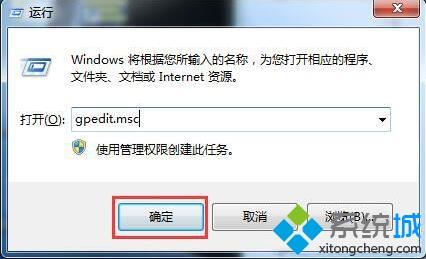
2、来到本地策略组编辑器中,选择【用户配置】——》【管理模板】——》【网络】——》【网络连接】;
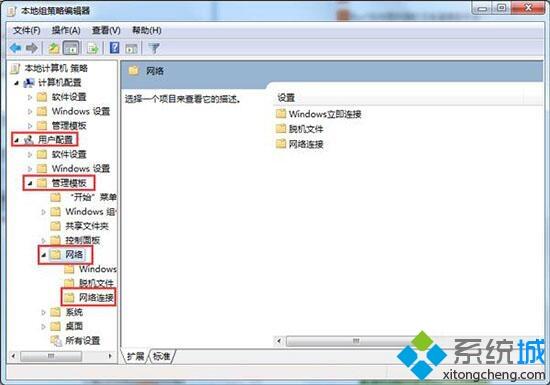
3、选中【网络连接】,在右侧列表中找到“为管理员启用Windows2000网络连接设置”选项,并双击打开属性;
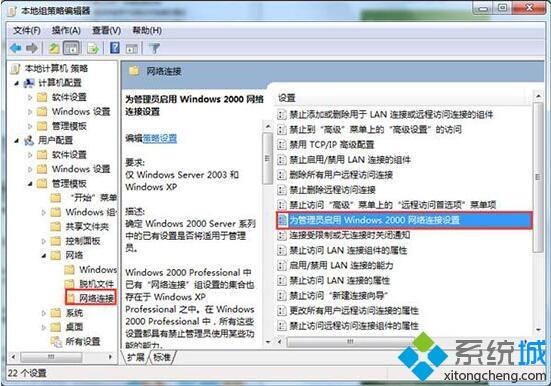
4、将该项配置为“已启用”,然后确定;
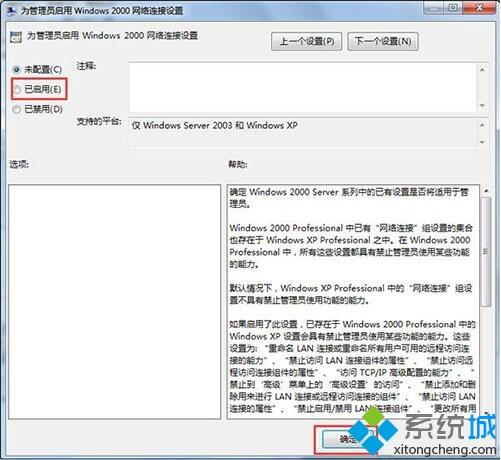
5、修改好上面一项后,我们还需要设置一项,找到“禁止访问LAN连接组件的属性”,同样双击打开;
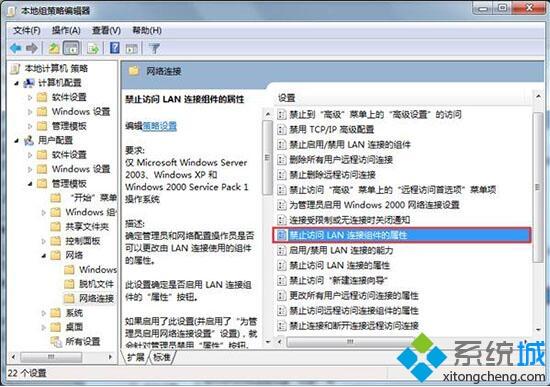
6、将该项也设置为已启用,确定!
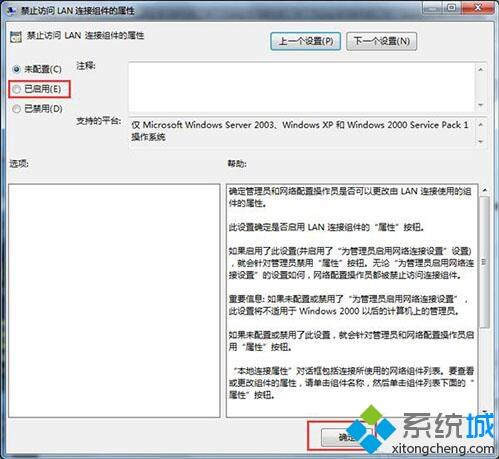
关于win7怎么禁止修改ip地址的方法就为大家分享到这里啦,有需要的用户可以按照上面的方法来操作哦。
相关教程:电脑怎么更改ip地址啊ip是固定的吗我告诉你msdn版权声明:以上内容作者已申请原创保护,未经允许不得转载,侵权必究!授权事宜、对本内容有异议或投诉,敬请联系网站管理员,我们将尽快回复您,谢谢合作!










